OnePlus: Einstellungen der Displaysperre anpassen
Lerne, wie du die Einstellungen der Displaysperre des OnePlus-Smartphones anpassen kannst.
Von Simon Gralki · Veröffentlicht am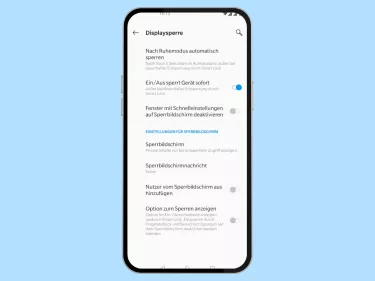
Auf den OnePlus-Smartphones vor OxygenOS 12 können weitere Einstellungen der Bildschirmsperre vorgenommen werden, um die Sicherheit zu erhöhen. Wie man beispielsweise das Muster beim Entsperren ausblenden oder die Dauer bis zur Sperre ändern kann, zeigen wir hier.
Wird auf dem OnePlus-Handy die Power- beziehungsweise Ein/Aus-Taste gedrückt, sperrt sich das Gerät sofort. Was ist aber, wenn einem in dem Moment einfällt, dass man noch das Wetter oder Nachrichten checken wollte? In dem Fall, muss das Gerät erst wieder mittels Entsperrmethode (Muster, PIN, Passwort) oder der Gesichtserkennung beziehungsweise mittels Fingerabdruck entsperrt werden. Um dies zu beschleunigen, kann man jederzeit die Dauer bis zur Sperre nach dem Abschalten des Bildschirms ändern oder umgedreht, eine sofortige Sperre einrichten, die nur mittels Passwort freigegeben werden kann.
Neben den Sperroptionen bietet das System auch die Anzeige der sofortigen Displaysperre im Ausschaltmenü und die Anzeige des zurückgelegten Weges des gezeichneten Mustercodes, wodurch das Ausspähen des Musters von Dritten verhindert werden kann.
Muster sichtbar machen
Wurde eine Bilschirmsperre mit der Entsperrmethode des Mustercodes auf dem OnePlus-Handy aktiviert, wird während der Eingabe beziehungsweise während des Zeichnens des Musters die hinterlassene Spur sichtbar angezeigt.
So könnte unter Umständen das festgelegte Muster ausgespäht werden und das wiederum dazu führen, dass die Sicherheit der eigenen Daten, wie beispielsweise gespeicherte Dokumente, Kontakte Fotos oder Videos vor Fremdzugriff gefährdet sind.
Die Sichtbarkeit des Entsperrmusters kann jederzeit de-/aktiviert werden, um die Privatsphäre nicht zu gefährden.


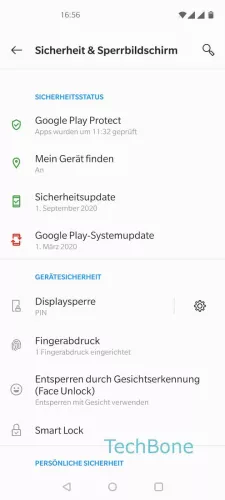

- Öffne die Einstellungen
- Tippe auf Sicherheit & Sperrbildschirm
- Öffne die Einstellungen der Displaysperre
- Aktiviere oder deaktiviere Muster sichtbar machen
Ein/Aus-Taste sperrt sofort
Ist die Bildschirmsperre auf dem OnePlus-Smartphone aktiviert, wird das Gerät nach dem Drücken der Ein-/Aus-Taste sofort gesperrt, sodass eine erneute Eingabe der Entsperrmethode notwendig ist, falls das Gerät nur kurz oder unabsichtlich gesperrt wurde.
Hinweis: Diese Funktion kann umgangen werden, wenn eine dauerhafte Entsperrung durch Smart Lock stattfindet.


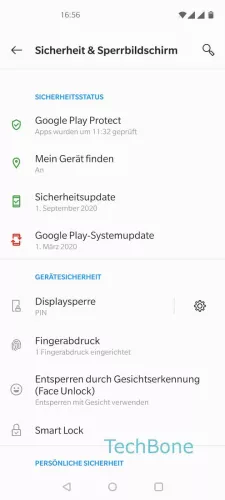
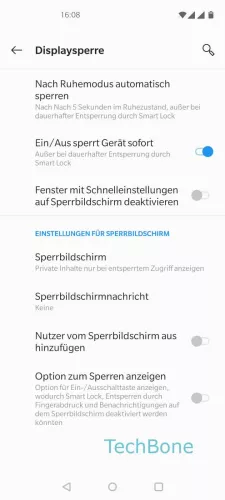
- Öffne die Einstellungen
- Tippe auf Sicherheit & Sperrbildschirm
- Öffne die Einstellungen der Displaysperre
- Aktiviere oder deaktiviere Ein/Aus-Taste sperrt Gerät sofort
Dauer bis zum Sperren
Wird das OnePlus-Smartphone automatisch von dem festgelegten Ruhemodus-Countdown gesperrt, bleibt das Gerät standardmäßig noch 5 Sekunden bei deaktiviertem Display entsperrt, was bedeutet, dass ein erneuter Zugriff ohne Eingabe der Entsperrmethode (Muster, PIN, Passwort) möglich ist.
In den Sperrbildschirmeinstellungen kann man die Dauer beziehungsweise den Countdown bis zur automatischen Sperre nach Inkrafttreten des Ruhemodus folgendermaßen festlegen:
- Sofort
- Nach 15 Sekunden
- Nach 30 Sekunden
- Nach 1 Minute
- Nach 2 Minuten
- Nach 5 Minuten
- Nach 10 Minuten
- Nach 30 Minuten


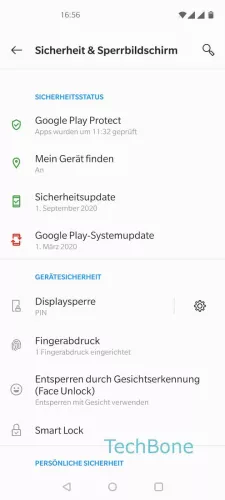


- Öffne die Einstellungen
- Tippe auf Sicherheit & Sperrbildschirm
- Öffne die Einstellungen der Displaysperre
- Tippe auf Nach Ruhemodus automatisch sperren
- Lege die Dauer bis zum Sperren fest
Sperroption im Ausschaltmenü
Auf dem OnePlus-Handy kann eine Option zum sofortigem Sperren in dem Ausschaltmenü angezeigt werden, die alle automatisierten Entsperrfunktionen wie Gesichtserkennung, Scannen des Fingerabdruckes oder Smart Lock deaktiviert, um das Gerät und dessen Daten sofort zu sichern.
Um das Smartphone nach Aktivieren dieser funktion erneut entsperren zu können, muss die jeweilige Entsperrmethode (Muster, PIN, Passwort) manuell eingegeben werden.


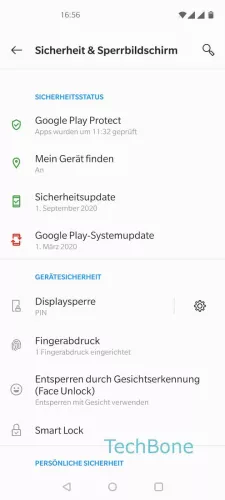

- Öffne die Einstellungen
- Tippe auf Sicherheit & Sperrbildschirm
- Öffne die Einstellungen der Displaysperre
- Aktiviere oder deaktiviere Option zum Sperren anzeigen
Diese Anleitung gehört zu unserem Guide für Smartphones von OnePlus. Die Benutzeroberfläche OxygenOS Schritt für Schritt erklärt!
Häufig gestellte Fragen (FAQ)
Wie kann man das Muster ausblenden?
Das Ein- oder Ausblenden des Musters bei der Eingabe kann in den Einstellungen der Displaysperre auf dem OnePlus-Handy vorgenommen werden.
Warum wird das Handy nicht gesperrt?
Wird das OnePlus-Gerät im Ruhemodus nicht direkt gesperrt, sondern bietet theoretisch nur durch erneutes Drücken den vollen Zugriff, liegt es an der Dauer bis zum Sperren, die jederzeit geändert werden kann. Hierfür kann die sofortige Sperre oder ein Countdown von bis zu 30 Minuten festgelegt werden.
Warum ist das Muster unsichtbar?
Die Sichtbarkeit des Entsperr-Musters kann jederzeit in den Einstellungen der Displaysperre im Bereich "Sperrbildschirm & Sicherheit" festgelegt werden.








